
William Charles
0
5340
1172
Muligheden for at føje undertekster til en video Sådan føjes undertekster til en film eller tv-serie Sådan føjes undertekster til en film eller tv-serie Desværre kommer indhold, som du downloader fra internettet, normalt ikke med undertekster. Heldigvis er det let nok at tilføje undertekster til en film eller tv-serie. Her er, hvordan ... er en væsentlig del af enhver værdifuld medieafspiller.
Der er mange grunde til, at du måske vil tilføje undertekster. Selvfølgelig er nogle af de bedste film og tv-shows i verden ikke på dit modersmål, men undertekster kan også være nyttige, hvis du prøver at lære et fremmedsprog 6 Snappy Ways to Learn a New Language in 5 Minutes en dag 6 Snappy måder at lære et nyt sprog på 5 minutter om dagen Du kan få gjort meget på de få minutters fritid, du har. At lære et nyt sprog med mikrolæring er et af dem. Prøv disse fremragende apps og websteder til mikrolæring. .
Du ønsker måske endda at tilføje undertekster på det samme sprog som lyden, hvis indholdet inkluderer brede accenter eller perioder med stille tale, eller hvis du har høreproblemer.
Ikke overraskende understøtter Plex flere undertekstløsninger, men de er alle deaktiverede “ud af boksen.” Her er alt hvad du har brug for at vide om at bruge undertekster på Plex.
Download automatisk gratis undertekster
Lad os antage, at du ikke har nogen lokalt gemte undertekstfiler, eller i det mindste har størstedelen af dit indhold ikke ledsagende undertekster. Du skal kilde dine undertekster fra en tredjepartsudbyder.
Ved hjælp af et medieskrabningsagent kan Plex trække undertekster fra OpenSubtitles.org gratis. Du skal bare sætte processen i gang.
For at begynde skal du gå til Indstillinger> Server> Agenter. Naviger til fanerne ved hjælp af fanerne øverst på siden Film> Plex-film. Finde OpenSubtitles.org og træk det til toppen af listen.
Din liste skal nu se sådan ud:
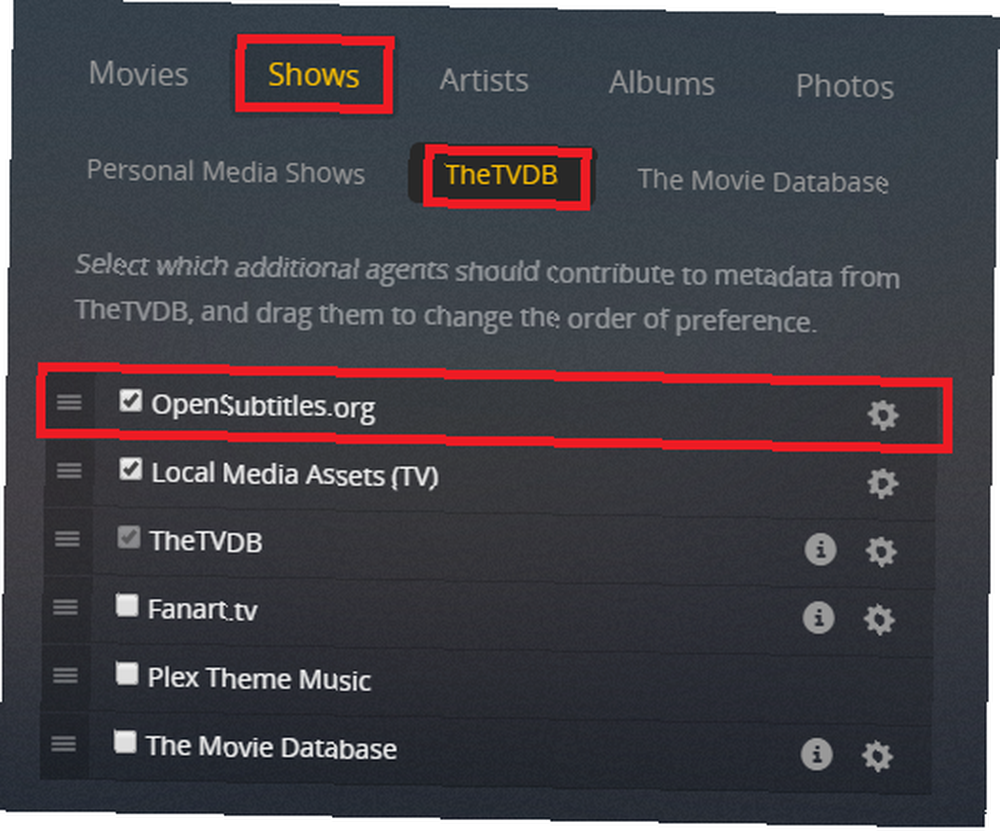
Gå derefter tilbage til fanerne øverst på skærmen, men denne gang skal du gå til Viser> TheTVDB. Igen, træk OpenSubtitles.org til toppen.
Foretagelse af disse ændringer sikrer Plex prioritering af download af undertekster, når du tilføjer nyt indhold til dit bibliotek.
For at fortælle Plex, hvilke sprog du ønsker, skal du redigere agentens indstillinger. Klik på den samme skærm gear ikon ved siden af OpenSubtitles.org. Hvis du har en konto på webstedet, kan du indtaste dit brugernavn og din adgangskode. Det er ikke vigtigt, at værktøjet fungerer.
Du kan specificere op til tre sprog vha. Rullemenuerne. Som du kan se på billedet herunder, vil jeg have spanske og engelske undertekster.
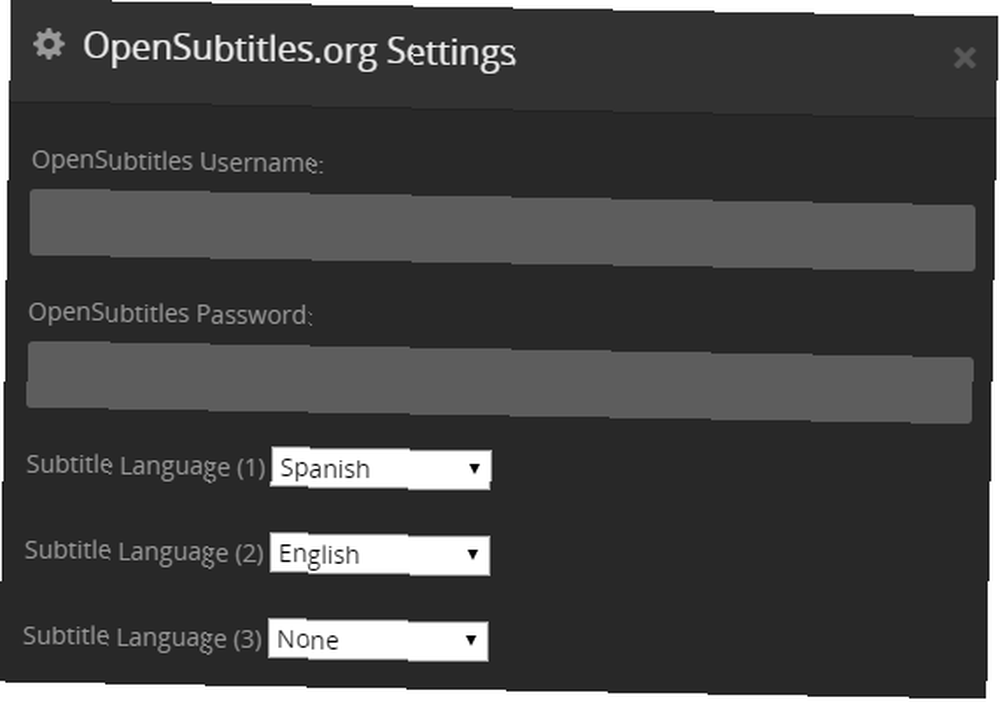
Tilføjelse af undertekster til dine eksisterende shows
De ændringer, du lige har foretaget i medieskrabningsagent, fungerer kun for noget nyt indhold, der tilføjes til dit bibliotek.
Hvis du lige starter din mediesamling, er det fint, men i de fleste tilfælde vil du sandsynligvis tilføje undertekster retrospektivt til dine eksisterende tv-shows og film.
For at gøre det skal du opdatere dit biblioteks metadata. Find det bibliotek, du vil opdatere, på listen til venstre på Plex-hjemmeskærmen. Klik på de tre vandrette prikker for at åbne genvejsmenuen, og vælg derefter Opdater alle metadata.
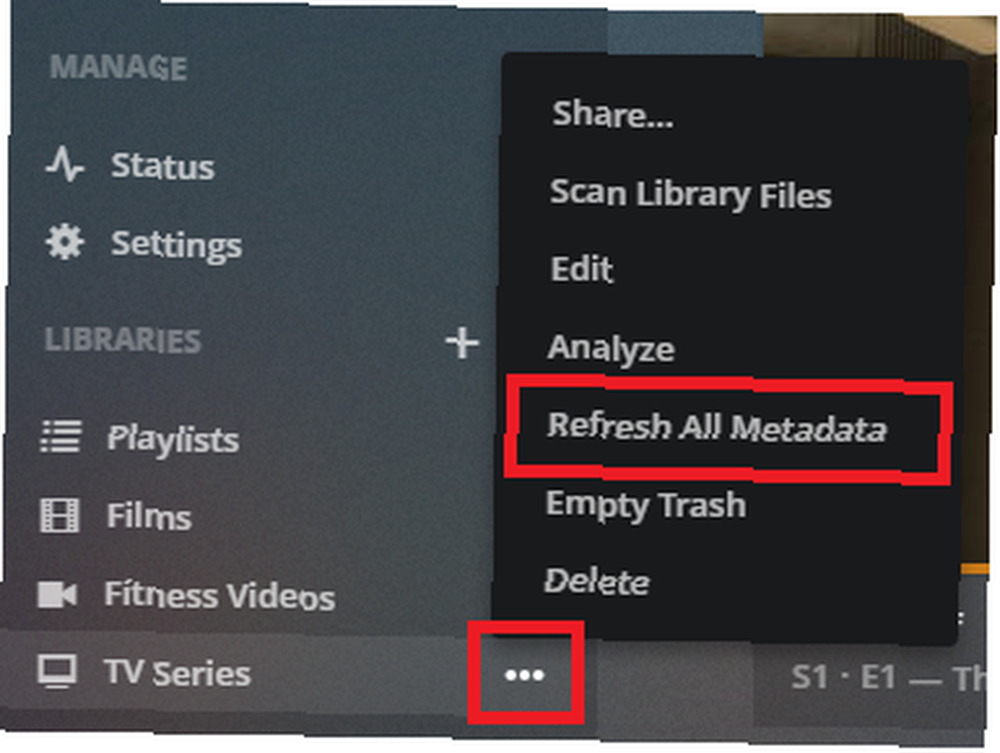
Hvis du har et omfattende bibliotek, kan processen tage lang tid. Så hvis du har travlt med at få undertekster på et show (eller en episode), skal du navigere til den pågældende video, klikke på de tre vandrette prikker i linjen øverst på skærmen og klikke på Opdater metadata.
Tilføjelse af lokale undertekstfiler
OpenSubtitles.org har et stort antal gratis undertekstfiler, men det har ikke alt. Hvis undertekstfilen mangler til et af dine foretrukne shows, skal du muligvis finde den et andet sted.
Subscene, SubtitleSeeker og SRTFiles er tre af de bedste steder at tjekke ud. Vi dækkede andre kilder til undertekster Download undertekster til film gratis: De 3 bedste websteder Download undertekster til film gratis: De 3 bedste websteder Undertekster hæver visningsoplevelsen, men hvor kan du få undertekster af kvalitet gratis? Vi anbefaler disse undertekstwebsteder. i en tidligere artikel. Plex understøtter undertekster i fem formater: SRT, SMI, SSA, ASS, og WebVTT. Formater som VOBSUB og PGS fungerer kun på nogle Plex-spillere og bør undgås, hvis det overhovedet er muligt.
Når du har downloadet de filer, du har brug for, skal du gemme dem i det samme bibliotek som det medie, som de gælder for. For eksempel vil jeg på min server gemme undertekstfilen til serie 1, afsnit 1 af Rød dværg i E: \ TV \ Red Dwarf \ Sæson 01.
Du skal også navngive dine undertekstfiler Den optimale måde at navngive mediefiler på Plex Den optimale måde at navngive mediefiler på Plex på en præcis måde:
- Film:
Movie_Name (udgivelsesdato). [Language_Code]. [Ext]- f.eks.
Cool Runnings (1993) .es.srt
- f.eks.
- TV-shows:
Show_Name SxxEyy. [Language_Code]. [Ext]- f.eks.
Red Dwarf S01E01.es.srt
- f.eks.
Sprogkoden skal enten følge den internationale standard.
For at afslutte processen skal du scanne dit bibliotek (Kontekstmenu> Scan biblioteksfiler). Plex skal finde undertekstfilerne og linke dem til de tilknyttede videoer.
Kontroller, hvilke undertekster der er tilgængelige
Når du først har gennemgået alle de trin, vi har beskrevet indtil videre, kan du tjekke, om de faktisk har fungeret.
For at se, hvilke undertekster der er tilgængelige for en bestemt TV-episode eller -film, skal du navigere til dens Plex-side. Hvis tilføjelse af undertekster har været en succes, ser du alle de sprog, der er anført (udvid rullemenuen for at se den fulde liste).
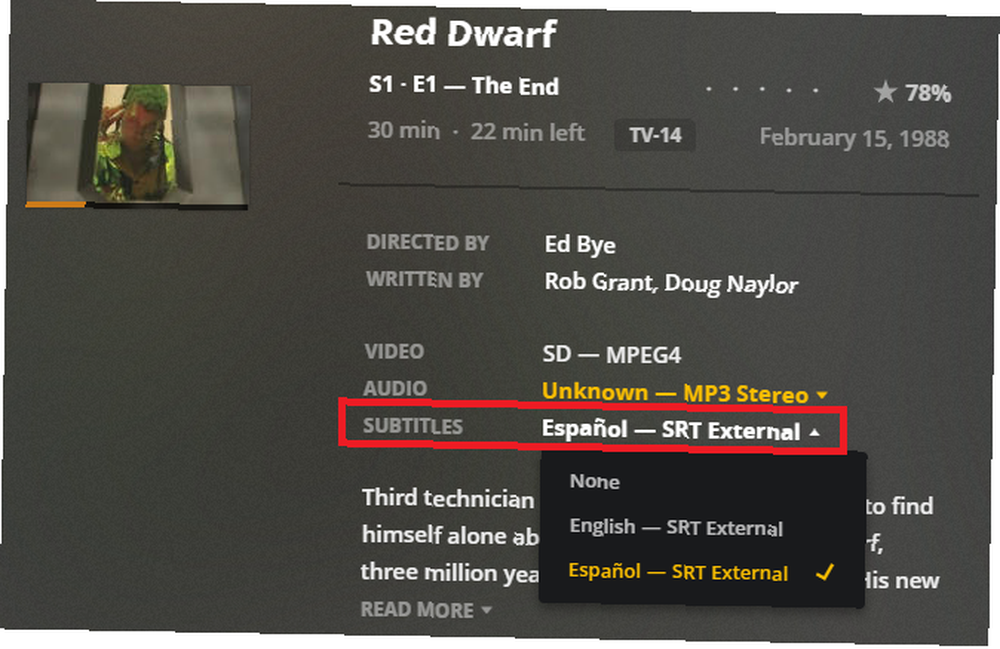
Klik på et sprog for at tilsidesætte indstillingerne i hele systemet (diskuteret nedenfor) og indstil sprogfilen som standard for den pågældende video.
Slå undertekster til
Fantastisk, så nu har du alle de undertekstfiler, du har brug for. Men hvordan ser du dem? Det er her du endelig begynder at se frugterne af dit arbejde.
Hvis du planlægger at bruge undertekster det meste af tiden, giver det mening at justere Plex's indstillinger, så de er tændt som standard.
Gå til Indstillinger> Server> Sprog. Deaktiver afkrydsningsfeltet ud for Vælg automatisk lyd- og undertekstspor, og du kan redigere indstillingerne nedenunder.

Med henblik på denne proces er vi interesseret i Underteksttilstand og Foretrækker undertekster i. Indstil forud for Altid på, og sidstnævnte til det sprog, du foretrækker. Klik Gem ændringer for at afslutte processen.
Tænd for undertekster under afspilning
Måske ønsker du ikke, at undertekster skal være tændt permanent. Når alt kommer til alt, hvis du ikke bruger dem, kan de blive irriterende. Men rolig; det er lige så let at administrere undertekster på video-for-video-basis.
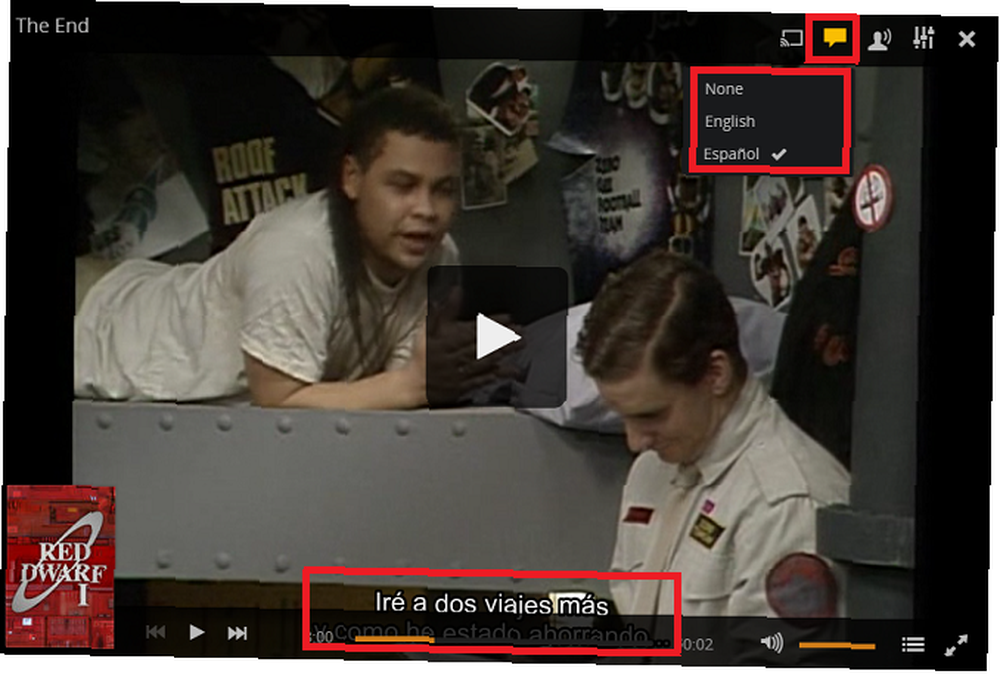
Når din video afspilles, skal du klikke på taleboblen i øverste højre hjørne. I rullemenuen ser du en liste over alle de undertekstfiler, du har til rådighed for den pågældende video.
Klik på et sprog for at aktivere filen.
Bruger du undertekster på Plex?
Det lyder ganske vist som en masse arbejde at få undertekster op og køre på Plex. Men du behøver kun at gøre det en gang, og du får derefter adgang til undertekster på alle dine shows, så længe du bruger appen.
Er du glad for at lade Plex lave benarbejdet, eller foretrækker du at brænde med undertekster Sådan opretter og brænder du dine egne videotekster gratis Sådan opretter og brænder du dine egne videotekster gratis Her dækker vi hvordan du opretter og synkroniserer dine egne "bløde" undertekster til enhver video, og hvordan man brænder disse undertekster direkte i en hvilken som helst video for at oprette "hårde" undertekster. bruger du en app som Handbrake, før du føjer videofilerne til dit bibliotek? Som altid kan du efterlade dine tanker og meninger i kommentarerne herunder.











